Office 2007やOffice 2010では、アプリケーションの動作を設定するオプションダイアログの形状が大きく変化しています。
例えば、Excel 2003の[オプション]ダイアログは下図のような形状でしたが、
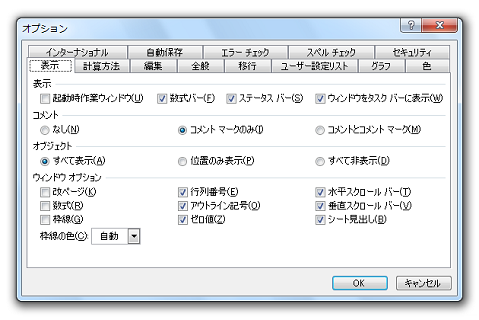
Excel 2010の[Excelのオプション]ダイアログは下図のようになっています。
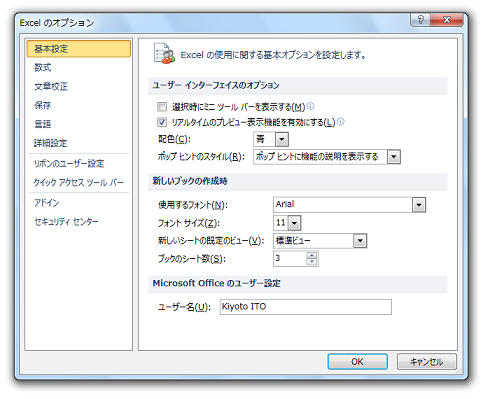
左のほうに並んだ
- 基本設定
- 数式
- 文章校正
- 保存
- 言語
- 詳細設定
- リボンのユーザー設定
- クイックアクセスツールバー
- アドイン
- セキュリティセンター
上図は[基本設定]が選択された状態ですが、[数式]を選択すると[Excelのオプション]ダイアログは下図のような状態に変化します。
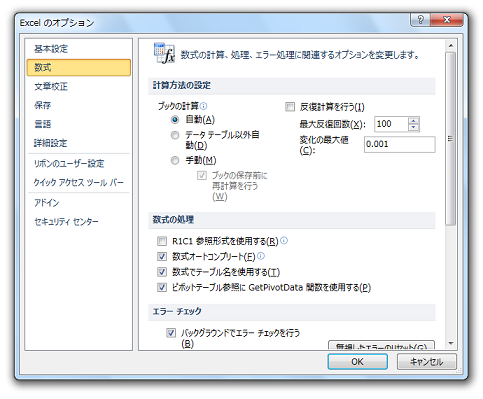
[Ctrl]キー+[Tab]キー
または
[Ctrl]キー+[Shift]キー+[Tab]キー
を押す
[Ctrl]+[Tab]キーだと上のほうから下に向かって表示が切り替わり、[Ctrl]+[Shift]+[Tab]キーなら下から上に表示が切り替わります。
この操作、実は別にOffice2007・2010の[○○のオプション]ダイアログ固有の操作ではありません。
従来から、例えば[セルの書式]ダイアログのような、タブの複数存在するダイアログでタブの表示を切り替えるには[Ctrl]+[Tab]キーや[Ctrl]+[Shift]+[Tab]キーを利用していました。
Office 2007・2010の[○○のオプション]ダイアログの左に並んでいるのは、実は、ちょっと見た目の違うタブという位置づけなので、[Ctrl]+[Tab]キーや[Ctrl]+[Shift]+[Tab]キーで表示を切り替えられるのです。
- Newer:午前・午後と表示したい−ロケールIDを指定
- Older:数式かどうかを調べる-IsFormula
Home » Office 2007(オフィス2007)の使い方 » Office2007/2010のオプションダイアログの表示を切り替える−Ctrl+Tabキー
 『インストラクターのネタ帳』では、2003年10月からMicrosoft Officeの使い方などを紹介し続けています。
『インストラクターのネタ帳』では、2003年10月からMicrosoft Officeの使い方などを紹介し続けています。










